Så här fixar du att LG Content Store inte fungerar
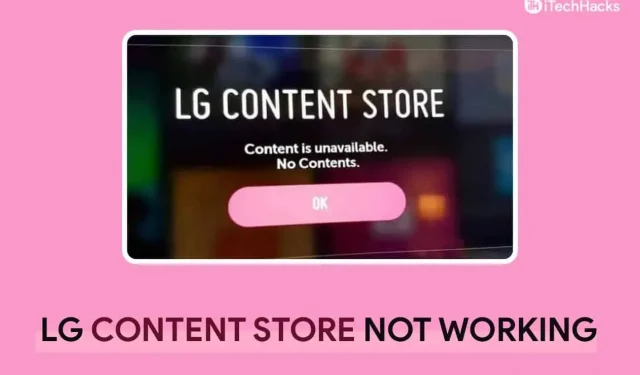
LG Content Store är en butik för LG Smart TV, precis som Google Play Store för telefoner. Användare kan få appar som Disney Plus, Netflix och Amazon Prime Video via den här butiken på sina LG Smart TV. Även om det finns mycket innehåll i LG Content Store, har många på sistone sagt att LG Content Store inte fungerar korrekt på deras TV-apparater. Den här guiden är för personer som har liknande problem med LG-smarttelefoner.
Innehåll:
Fixar att LG Content Store inte fungerar
Här kommer vi att diskutera alla steg vi kan ta för att få LG Content Store att fungera igen.
Kontrollera din internetanslutning
Långsam internetanslutning är den första anledningen till att du kan ha problem med LG Content Store. Kontrollera hastigheten på din internetanslutning. Det här problemet uppstår mest sannolikt om din internetanslutning är opålitlig. För att lösa problemet med en instabil internetanslutning, försök att flytta routern närmare TV:n. Om det inte hjälper startar du om din router.
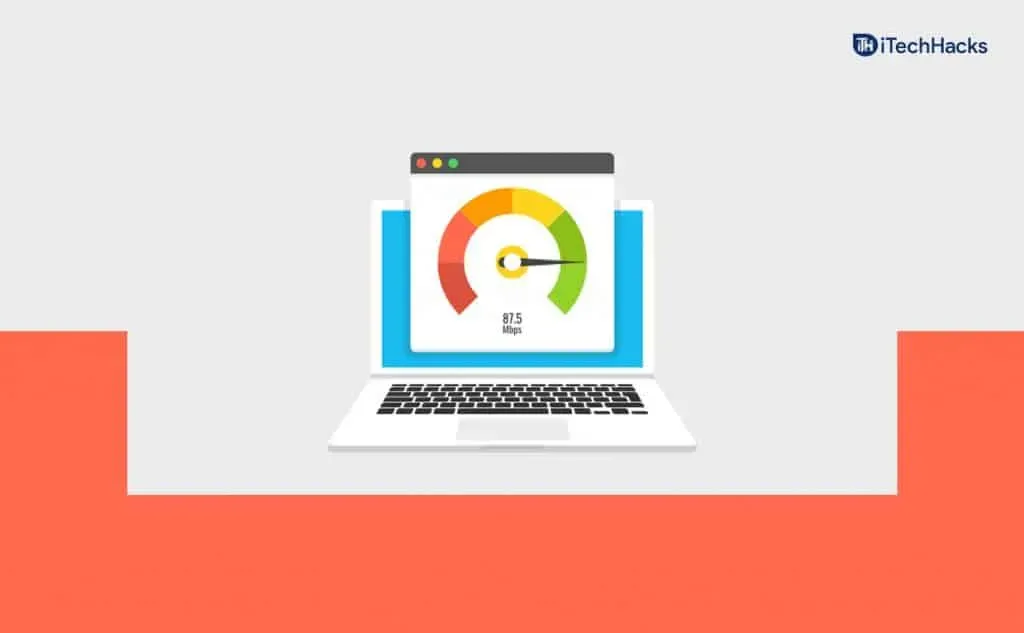
Om du inte upplever problemet på grund av långsamt internet, så är förmodligen något annat orsaken. Om problemet inte är relaterat till instabilt internet, bör du gå vidare till de andra felsökningsstegen som nämns i den här artikeln.
Starta om din TV
Du kan stöta på ett problem på grund av buggar och vissa tekniska fel. Dessa problem kan lösas genom att helt enkelt starta om TV:n. För att göra detta, följ stegen nedan:
- Stäng först av din LG Smart TV. När du har stängt av TV:n, dra ut kontakten ur uttaget och håll ner strömbrytaren i några sekunder.
- Låt nu TV:n vara avstängd i några minuter.
- Efter det sätter du i kontakten i uttaget och sätter på TV:n.
- När du har slagit på TV:n kan du använda LG Content Store på din TV och installera appar.
Ställ in DNS manuellt
En annan sak du kan försöka göra är att manuellt konfigurera DNS. För att manuellt konfigurera DNS för att fixa att LG Content Store inte fungerar, följ dessa steg:
- Navigera till inställningarna på LG Content Store-skärmen.
- I menyn Nätverk i LG Content Store- inställningarna hittar du alternativet Avancerat och nätverk .
- Klicka på knappen ” Redigera ” som representeras av alternativet ” Avancerat och nätverk”.
- Avmarkera sedan ”Installera automatiskt” i fönstret som öppnas . Efter det, gå till DNS- sektionen . Ersätt här DNS med ” 8.8.8.8 ”och bekräfta det.
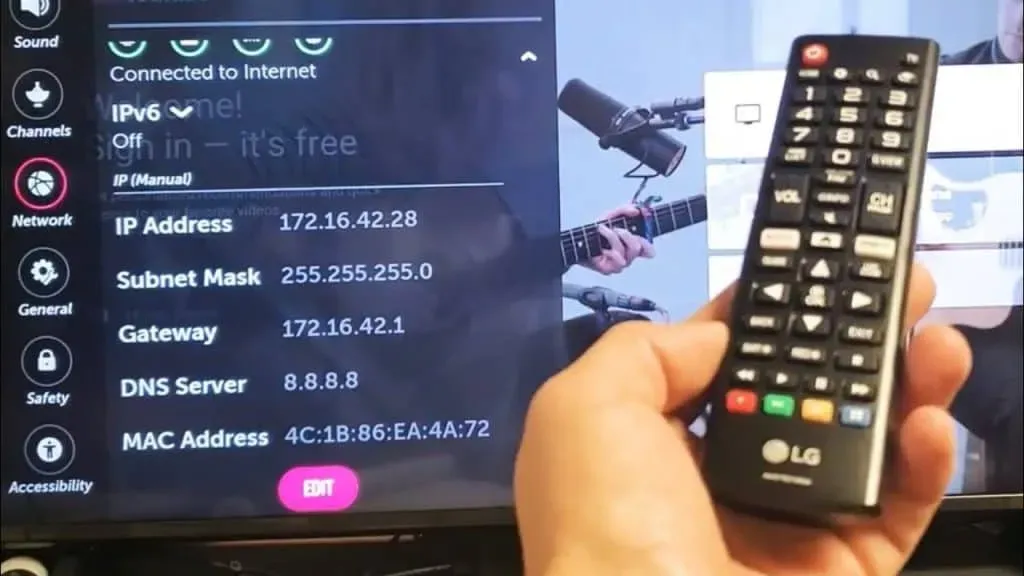
På så sätt kommer du att kunna ställa in DNS manuellt och fixa problemet med LG Content Store.
Uppdatera din LG TV-firmware.
Du kan också stöta på ett problem på grund av föråldrad TV-firmware. Du bör försöka uppdatera din TV och felsöka LG Content Store som inte fungerar. Nedan följer stegen för att uppdatera din TV:s firmware.
- Tryck på knappen ” Inställningar ” på TV:ns fjärrkontroll.
- Gå till avsnittet Allmänt i appen Inställningar . Om avsnittet Allmänt inte är tillgängligt hittar du det under avsnittet Alla inställningar .
- I avsnittet Allmänt bläddrar du ned till alternativet Om denna TV och väljer det.
- Här hittar du den senaste uppdateringen. Klicka på knappen Ladda ner och installera för att ladda ner uppdateringen och installera den på din dator.
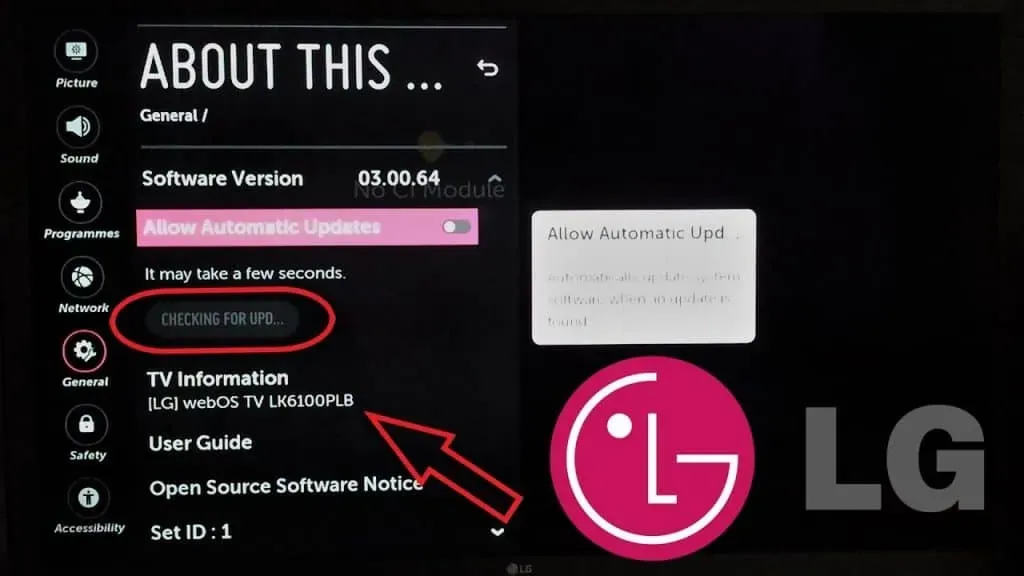
Detta kommer att uppdatera TV:ns firmware och troligen lösa problemet du upplever.
Återställ din TV
Om du fortfarande har problem med LG Content Store på din LG Smart TV, försök att återställa den till fabriksinställningarna. Följ dessa steg för att starta om din TV:
- Tryck på knappen ”Inställningar” på TV:ns fjärrkontroll .
- Från menyn Inställningar väljer du avsnittet Allmänt . Om du inte hittade avsnittet ” Allmänt ”, gå till avsnittet ” Alla inställningar ” och du hittar det här alternativet där.
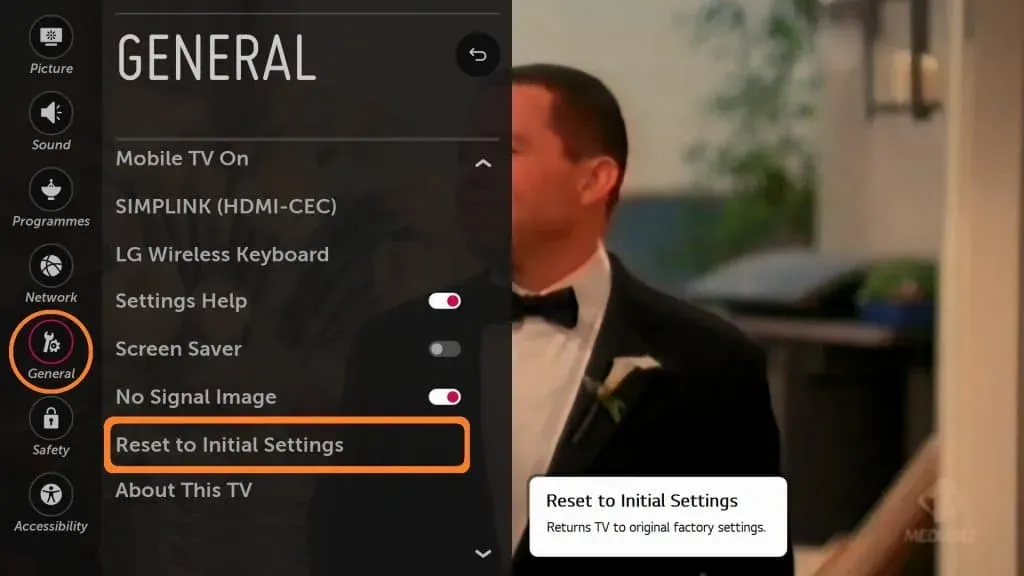
- Välj här Vila till initiala inställningar och när du ombeds bekräfta att återställa enheten, bekräfta ditt beslut. På så sätt bör du kunna starta om din TV och problemet kommer troligen att lösas.
Kontakta LG TV-support
Om inget av stegen ovan fungerade för dig och LG Content Store fortfarande inte fungerar bör du förmodligen kontakta LG TV-support. Supportteamet kommer till dig och kan hjälpa dig med ditt problem.
FAQ
Vad ska jag göra om LG Content Store saknas från LG Smart TV?
Om LG Content Store saknas på din LG Smart TV kan det bero på felaktig plats. Försök med rätt plats om LG Content Store saknas. För att göra detta, följ stegen nedan:
- På din LG TV-fjärrkontroll, tryck på knappen ” Inställningar ” och välj sedan ” Allmänt ”.
- I avsnittet Allmänt går du till Plats.
- Här anger du din plats manuellt och startar sedan om din TV.
Varför kan jag inte ladda ner appar på min LG TV?
Du kanske inte kan ladda ner appar till din LG TV på grund av vissa problem som du kan stöta på när du använder LG Content Store. Genom att följa stegen ovan kommer du att kunna åtgärda problemen du upplever med LGs innehållsbutik och ladda ner appar till den.
Så här får du LG Content Store att fungera på din LG Smart TV om det inte fungerade tidigare. Du kan stöta på det här problemet av olika anledningar, och om du gör det kan du följa stegen i den här artikeln för att åtgärda det. Dela den gärna på sociala medier med dina vänner.
Lämna ett svar